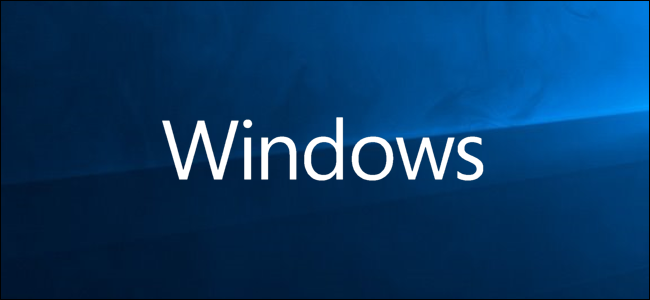
Windows 10 proporciona información visual cuando toca la pantalla táctil. De forma predeterminada, aparece un círculo transparente debajo de su dedo después de tocar. Aquí se explica cómo desactivarlos.
Para encontrar esta opción, diríjase a Configuración> Accesibilidad> Cursor y puntero. (Para abrir rápidamente la aplicación Configuración, presione Windows + I).
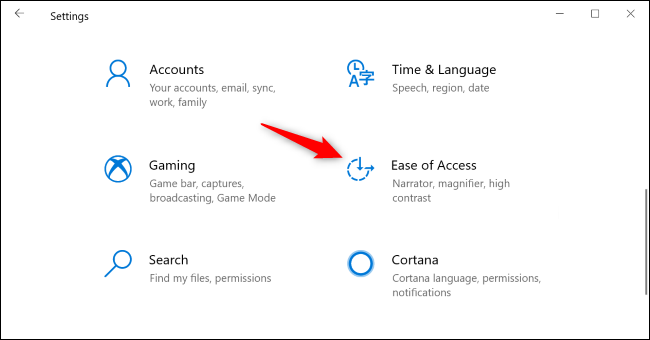
Desplácese hacia abajo hasta la sección «Cambiar comentarios táctiles». Toca el botón «Mostrar comentarios visuales alrededor de los puntos táctiles cuando toco la pantalla» para cambiar a «Desactivado».
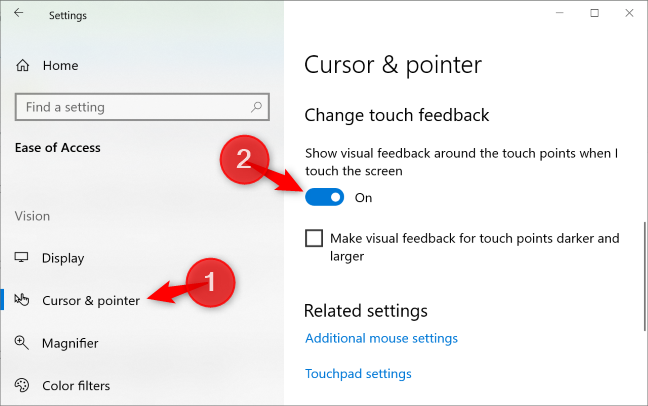
Para volver a habilitar los comentarios táctiles en el futuro, puede volver aquí y volver a tocar el interruptor en «Activado» en cualquier momento.
Si está dando una presentación y desea que los comentarios táctiles sean más visibles, habilite la opción «Hacer que los comentarios visuales de los puntos táctiles sean más oscuros y grandes» aquí. Los círculos cambiarán de gris claro a gris oscuro. También serán más grandes y notorios.


